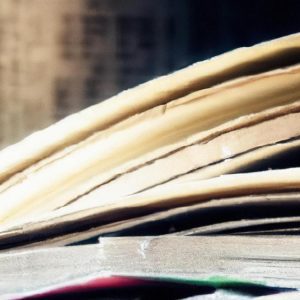Windows 10 jest jednym z najpopularniejszych systemów operacyjnych na świecie. Jego regularne aktualizacje mają na celu poprawę bezpieczeństwa i wydajności, jednak nie wszyscy użytkownicy są zadowoleni z częstotliwości ich instalacji. Aktualizacje mogą powodować nieoczekiwane problemy, takie jak powolne działanie systemu lub problemy z kompatybilnością. Dlatego niektórzy użytkownicy decydują się na wyłączenie automatycznych aktualizacji. W tym artykule przedstawimy różne metody, które pozwolą na skuteczne wyłączenie aktualizacji w Windows 10. Pomożemy Ci zrozumieć, jak to zrobić krok po kroku, aby uniknąć niepotrzebnych niespodzianek.
Jakie są metody wyłączania aktualizacji w Windows 10?
Windows 10 oferuje kilka sposobów na kontrolowanie aktualizacji systemowych. Możesz skorzystać z wbudowanych narzędzi systemowych, takich jak Usługi systemowe, Edytor zasad grupy czy Rejestr. Każda z tych metod ma swoje zalety i wady, które warto rozważyć przed podjęciem decyzji. Dla użytkowników bardziej zaawansowanych istnieją także opcje wykorzystania narzędzi zewnętrznych do zarządzania aktualizacjami. Warto jednak pamiętać, że wyłączanie aktualizacji może wiązać się z ryzykiem związanym z bezpieczeństwem systemu. Dlatego ważne jest, aby podejść do tego procesu z rozwagą i świadomością potencjalnych konsekwencji.
Usługi systemowe pozwalają na bezpośrednie zarządzanie uruchamianiem i zatrzymywaniem różnych funkcji systemu Windows. Z kolei Edytor zasad grupy to narzędzie, które umożliwia bardziej precyzyjne kontrolowanie ustawień systemowych, jednak nie jest dostępne w każdej wersji Windows 10. Użytkownicy wersji Home muszą polegać na edycji Rejestru, co wymaga większej ostrożności. Wszystkie te metody zostaną szczegółowo omówione w dalszej części artykułu, abyś mógł wybrać najbardziej odpowiednią dla siebie.
Jak wyłączyć aktualizacje za pomocą usług systemowych?
Jednym z najprostszych sposobów na wyłączenie aktualizacji w Windows 10 jest skorzystanie z usług systemowych. Aby to zrobić, najpierw otwórz menu Start i wpisz „Usługi”, a następnie uruchom odpowiednią aplikację. W oknie, które się otworzy, znajdź i kliknij dwukrotnie na „Windows Update”. W zakładce „Ogólne” zmień „Typ uruchomienia” na „Wyłączony”. Następnie kliknij przycisk „Zatrzymaj”, aby przerwać aktualnie działające usługi. Zatwierdź zmiany klikając „Zastosuj”, a następnie „OK”.
Po wykonaniu tych kroków, automatyczne aktualizacje systemu zostaną wyłączone. Warto jednak pamiętać, że taka zmiana może wpłynąć na stabilność i bezpieczeństwo systemu. Dlatego zaleca się regularne sprawdzanie dostępnych aktualizacji i ręczne ich instalowanie, gdy będzie to konieczne. Dzięki temu będziesz miał pewność, że Twój system pozostaje aktualny i bezpieczny, a jednocześnie unikniesz nieplanowanych przerw w pracy związanych z automatycznymi aktualizacjami.
Jak skorzystać z Edytora zasad grupy?
Dla użytkowników wersji Windows 10 Pro i Enterprise, Edytor zasad grupy jest doskonałym narzędziem do zarządzania aktualizacjami. Aby z niego skorzystać, wpisz „gpedit.msc” w polu wyszukiwania w menu Start i uruchom aplikację. Następnie przejdź do sekcji „Konfiguracja komputera” > „Szablony administracyjne” > „Składniki systemu Windows” > „Windows Update”. Znajdź i edytuj ustawienie „Konfiguruj automatyczne aktualizacje”, wybierając opcję „Wyłączone”.
Taka konfiguracja pozwala na pełną kontrolę nad procesem aktualizacji, co jest szczególnie przydatne w środowiskach korporacyjnych, gdzie stabilność systemu jest kluczowa. Po zapisaniu zmian, system przestanie automatycznie pobierać i instalować aktualizacje, co pozwoli na lepsze planowanie procesu aktualizacyjnego. Warto jednak regularnie sprawdzać dostępność nowych aktualizacji i instalować je w dogodnym dla siebie czasie, aby nie narażać systemu na potencjalne zagrożenia.
Jak wyłączyć aktualizacje w wersji Home przez rejestr?
Użytkownicy Windows 10 Home, którzy nie mają dostępu do Edytora zasad grupy, mogą skorzystać z Rejestru, aby wyłączyć automatyczne aktualizacje. Aby to zrobić, wpisz „regedit” w polu wyszukiwania i uruchom Edytor rejestru. Przejdź do klucza „HKEY_LOCAL_MACHINE\SOFTWARE\Policies\Microsoft\Windows\WindowsUpdate\AU”. Jeśli ta lokalizacja nie istnieje, musisz ją utworzyć. Następnie utwórz nową wartość „DWORD” o nazwie „NoAutoUpdate” i ustaw jej wartość na „1”.
Zmiana ustawień w Rejestrze wymaga szczególnej ostrożności, ponieważ błędne modyfikacje mogą prowadzić do poważnych problemów z działaniem systemu. Dlatego zaleca się wykonanie kopii zapasowej Rejestru przed przystąpieniem do jakichkolwiek zmian. Po zakończeniu edycji, uruchom ponownie komputer, aby zmiany weszły w życie. Dzięki temu metoda ta jest skutecznym sposobem na wyłączenie aktualizacji w wersji Home, jednak wymaga większej precyzji i ostrożności.
Podsumowując, wyłączenie automatycznych aktualizacji w Windows 10 może być przydatne dla użytkowników, którzy chcą mieć pełną kontrolę nad swoim systemem. Metody opisane w tym artykule pokazują, jak to zrobić w sposób bezpieczny i skuteczny. Pamiętaj jednak, że regularne aktualizacje są kluczowe dla bezpieczeństwa systemu, dlatego warto je instalować ręcznie, gdy tylko to możliwe. Dzięki temu Twoje urządzenie pozostanie bezpieczne i wydajne, a Ty unikniesz nieprzewidzianych problemów związanych z nieplanowanymi aktualizacjami.
Co warto zapamietać?:
- Windows 10 oferuje różne metody wyłączania automatycznych aktualizacji: Usługi systemowe, Edytor zasad grupy i Rejestr.
- Usługi systemowe: Zmiana „Typu uruchomienia” na „Wyłączony” w ustawieniach Windows Update pozwala zatrzymać automatyczne aktualizacje.
- Edytor zasad grupy (Windows 10 Pro i Enterprise): Ustawienie „Konfiguruj automatyczne aktualizacje” na „Wyłączone” zapewnia pełną kontrolę nad aktualizacjami.
- Rejestr (Windows 10 Home): Utworzenie wartości „DWORD” o nazwie „NoAutoUpdate” z wartością „1” wyłącza automatyczne aktualizacje, ale wymaga ostrożności.
- Wyłączanie automatycznych aktualizacji może zwiększyć kontrolę nad systemem, ale regularne ręczne instalacje są kluczowe dla jego bezpieczeństwa.